最近在玩游戏时,还有看视频时,每天在右下角都提示显示器驱动程序已停止响应,并且已恢复,这是什么原因呢?出现显示器驱动停止很有可能是开启了玻璃效果和启用桌面组合导致,有没有解决方法呢?下面,小编给大家带来了解决显示器驱动程序已停止响应并且已恢复的图文。
用户们在电脑操作过程中经常会碰到这样一个烦心的问题,当用户们在使用电脑操作的时候桌面右下角突然会弹出一个提示窗口,提示显示器驱动程序已停止响应并且已恢复,遇见这样的情况有没有什么好的方法可以解决呢?下面,小编给大家分享解决显示器驱动程序已停止响应并且已恢复的方法。
怎么解决显示器驱动程序已停止响应并且已恢复
首先右键点击计算机图标打开菜单,选择“属性”进入系统
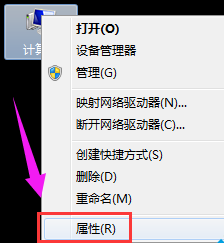
驱动电脑图解1
找到“高级系统设置”并打开:
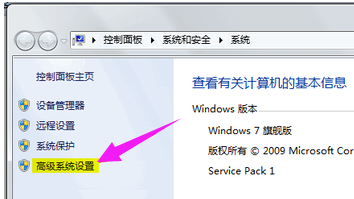
显示器电脑图解2
打开“高级系统设置”后,找到选项卡“高级”,并打开:
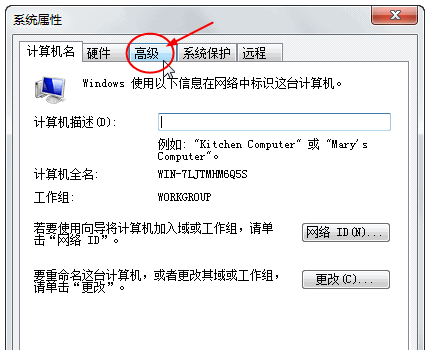
驱动电脑图解3
在“高级”选项卡中找到“性能”的选项“设置”:
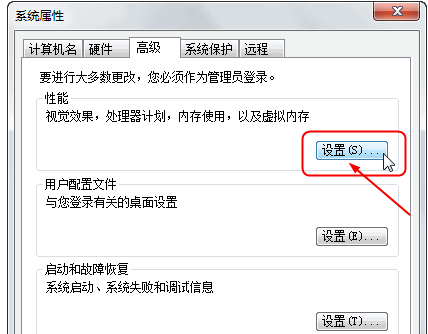
程序停止响应电脑图解4
进入“设置”,找到“视觉效果”的“玻璃效果”和“启用桌面组合”取消这两个显示效果:
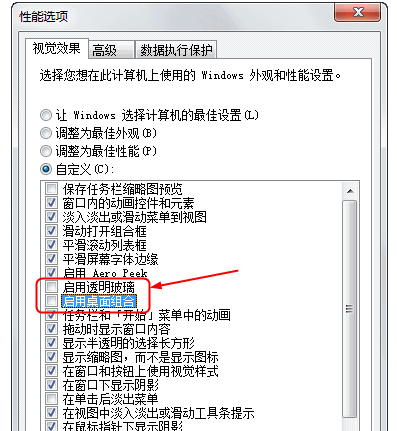
恢复程序电脑图解5
选择完成点“确定”,显示器会黑屏一会切换显示效果。
以上就是解决显示器驱动程序已停止响应并且已恢复的技巧。
Copyright ©2018-2023 www.958358.com 粤ICP备19111771号-7 增值电信业务经营许可证 粤B2-20231006